|
ALONE IN THE SAHARA

Ringrazio Lea per avermi invitato a tradurre i suoi
tutorial.

qui puoi trovare qualche risposta ai
tuoi dubbi.
Se l'argomento che ti interessa non è
presente, ti prego di
segnalarmelo.
Per tradurre questo tutorial ho usato PSP X.
Questo tutorial è una creazione di
©Lea e non può essere copiato su altri
siti nè essere offerto per il
download.
Lo stesso vale per la mia traduzione.
Il materiale viene da vari gruppi di
condivisione. Il copyright appartiene ai
rispettivi autori.
Grazie ai creatori dei tubes che mettono a
disposizione il loro lavoro in vari gruppi
di condivisione.
Rispetta il lavoro degli autori, non cambiare il nome dei files e non cancellare il livello del watermark.
Occorrente:
Materiale
qui
Filtri:
Simple qui

Apri tutto il materiale in PSP.
1. Apri una nuova immagine trasparente 700 x 500 pixels.
2. Imposta il colore di primo piano con #4E260D,
e riempi  l'immagine trasparente con questo colore. l'immagine trasparente con questo colore.
3. Apri il tube graphnco_62_juin_09 e vai a Modifica>Copia.
Torna al tuo lavoro e vai a Modifica>Incolla come nuovo livello.
Sposta  il tube in alto a destra. il tube in alto a destra.
4. Apri il tube oasis_plein_desert e vai a Modifica>Copia.
Torna al tuo lavoro e vai a Modifica>Incolla come nuovo livello.
5. Apri il tube sahara e vai a Modifica>Copia.
Torna al tuo lavoro e vai a Modifica>Incolla come nuovo livello.
Spostalo  in basso a destra. in basso a destra.
6. Apri il tube LD_Camel01 e vai a Modifica>Copia.
Torna al tuo lavoro e vai a Modifica>Incolla come nuovo livello.
Sposta  il cammello in basso a destra. il cammello in basso a destra.

7. Apri il tube graphnco_63_juin_09 e vai a Modifica>Copia.
Torna al tuo lavoro e vai a Modifica>Incolla come nuovo livello.
Sposta  questo tube a sinistra. questo tube a sinistra.
8. Apri il tube titre e vai a Modifica>Copia.
Torna al tuo lavoro e vai a Modifica>Incolla come nuovo livello.
Sposta  il testo al centro dell'immagine. il testo al centro dell'immagine.
9. Apri il tube deco_parfum e vai a Modifica>Copia.
Torna al tuo lavoro e vai a Modifica>Incolla come nuovo livello.
Sposta  il tube in basso tra la donna e il cammello. il tube in basso tra la donna e il cammello.

10. Livelli>Unisci>Unisci tutto (appiattisci).
11. Passa il colore di primo piano a Motivi.
Apri il menu e nella lista dei motivi disponibili trovi anche le immagini aperte in PSP.
Seleziona il motivo oro.
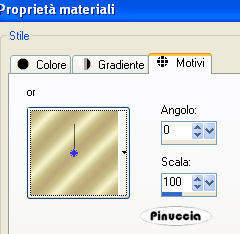
Imposta il colore di sfondo con #BAA696.
12. Immagine>Aggiungi bordatura, 2 pixels, simmetriche, con il colore di sfondo.
Seleziona questo bordo con la bacchetta magica  , sfumatura e tolleranza 0, , sfumatura e tolleranza 0,
.
13. Riempi  la selezione con il motivo oro. la selezione con il motivo oro.
Selezione>Deseleziona.
14. Immagine>Aggiungi bordatura, 20 pixels, simmetriche, con il colore di sfondo.
15. Passa il colore di sfondo a Motivi e seleziona il motivo oasis_plein_desert2.
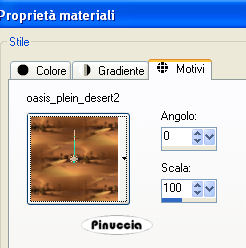
16. Riempi  la selezione con questo motivo (tasto destro del mouse). la selezione con questo motivo (tasto destro del mouse).
Selezione>Deseleziona.
17. Immagine>Aggiungi bordatura, 2 pixels, simmetriche.
Seleziona questo bordo con la bacchetta magica 
e riempilo  con il motivo oro (tasto sinistro del mouse). con il motivo oro (tasto sinistro del mouse).
18. Selezione>Deseleziona.
19. Apri il tube am-corner42 e vai a Modifica>Copia.
Torna al tuo lavoro e vai a Modifica>Incolla come nuovo livello.
Spostalo  nell'angolo in alto a sinistra. nell'angolo in alto a sinistra.
20. Effetti>Plugins>Simple - Top left mirror.
Firma il tuo lavoro e salva in formato jpg.

Se hai problemi o dubbi, o trovi un
link non funzionante,
o anche soltanto per un saluto, scrivimi.
11 Febbraio 2010
|